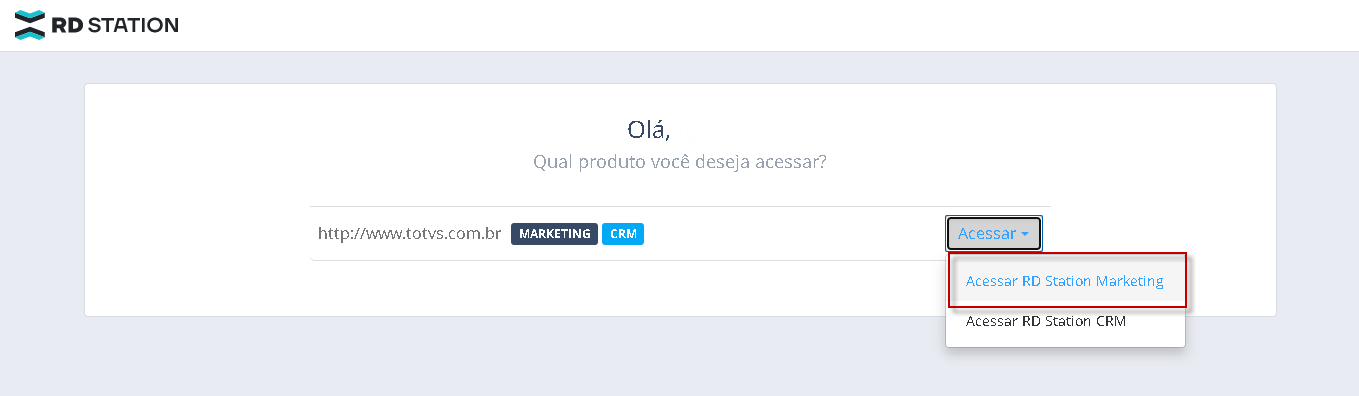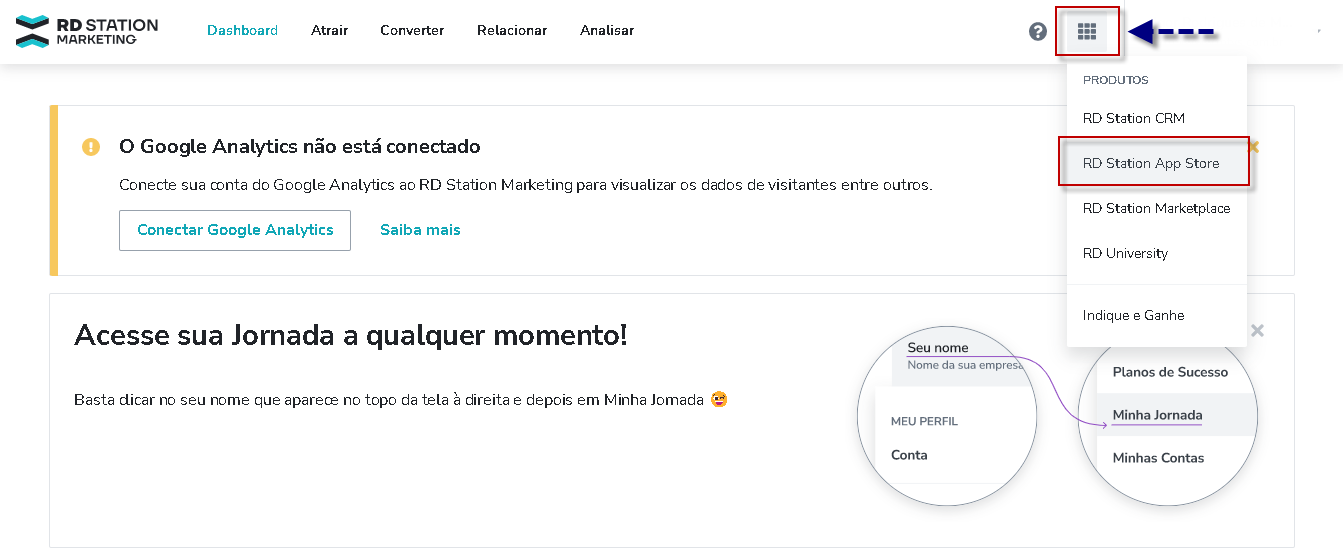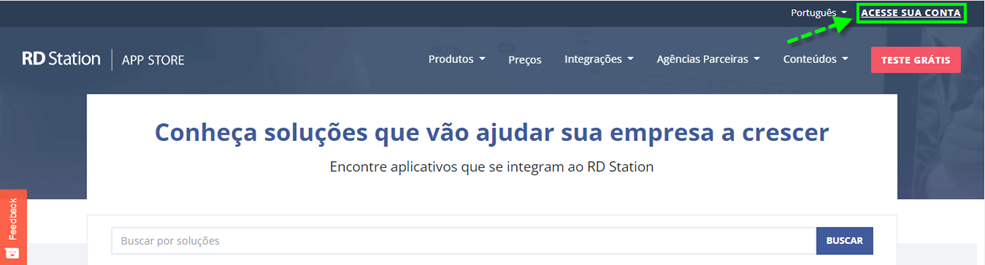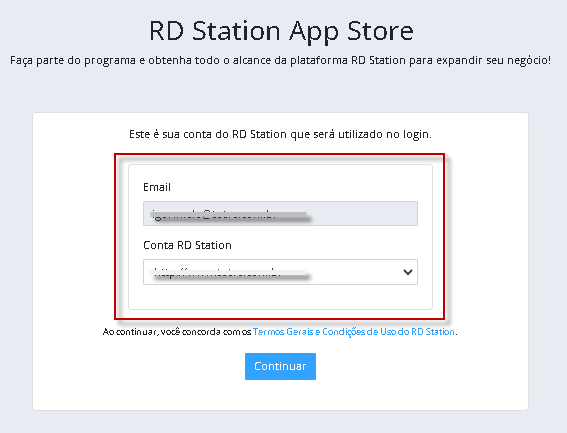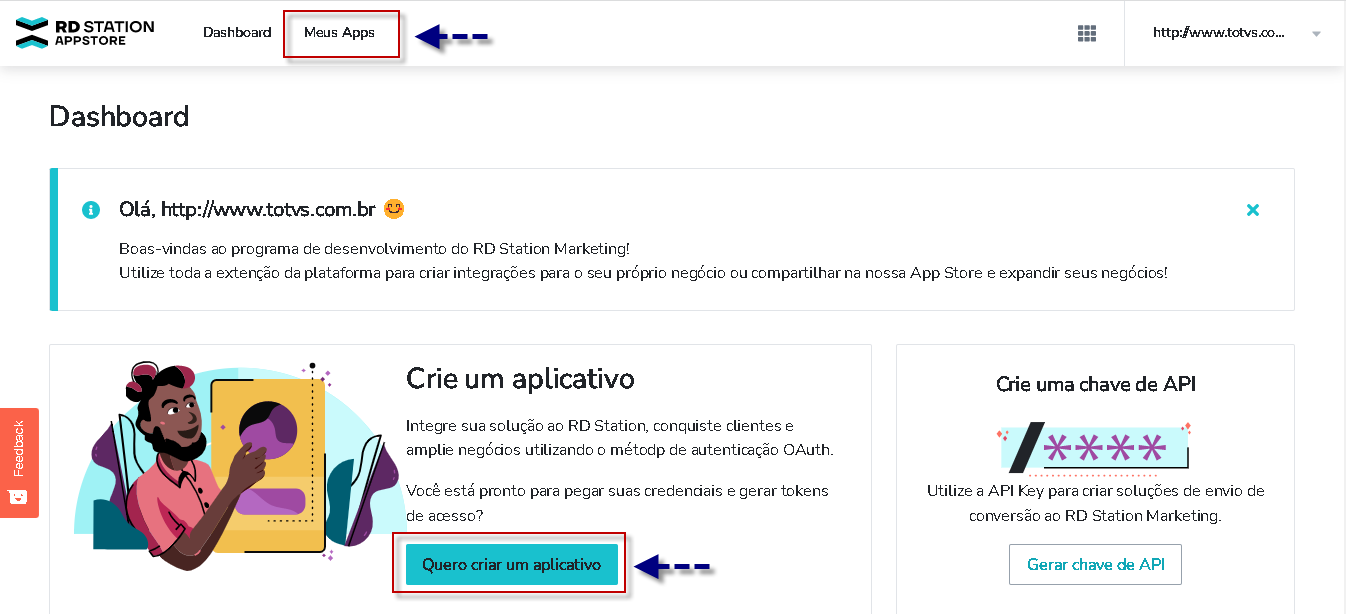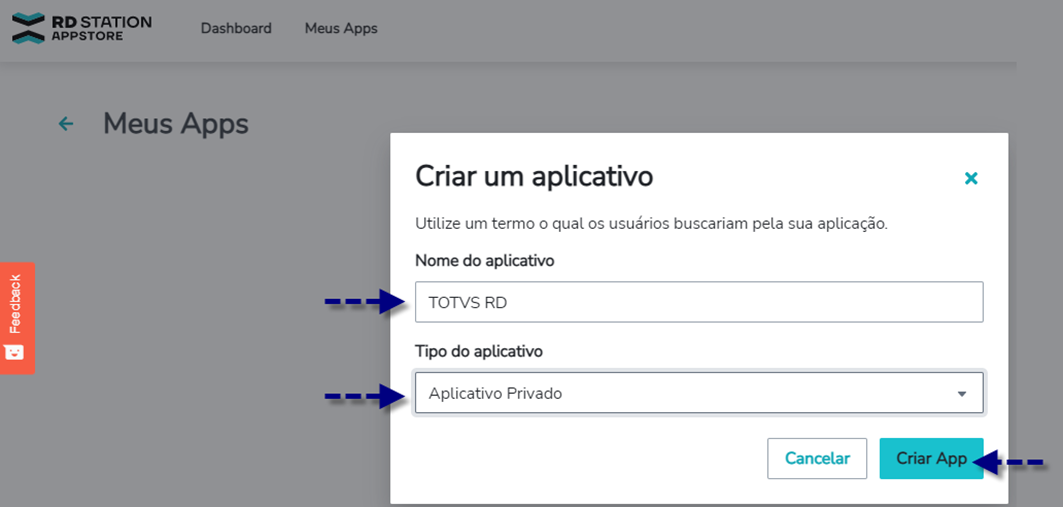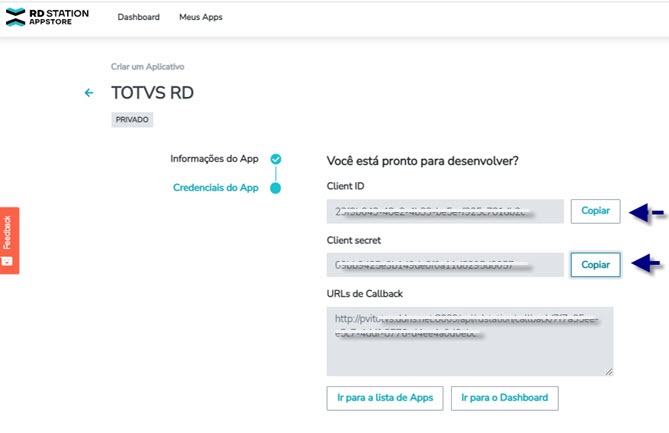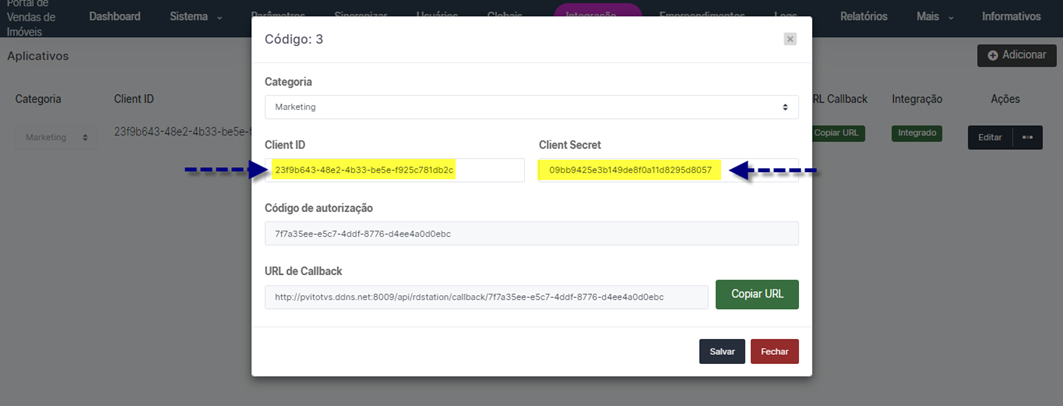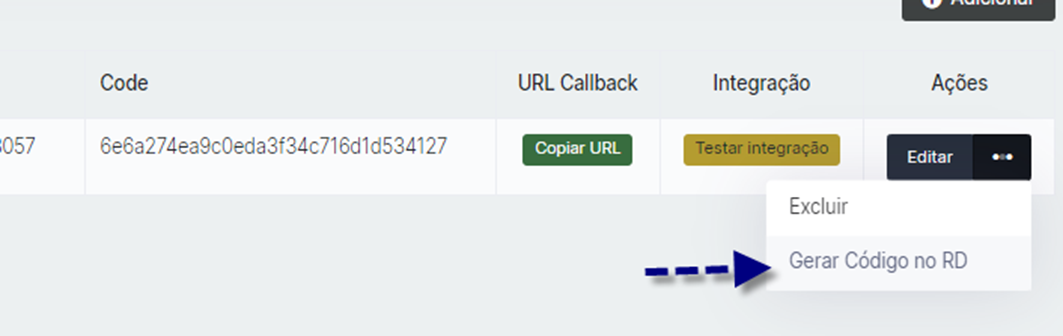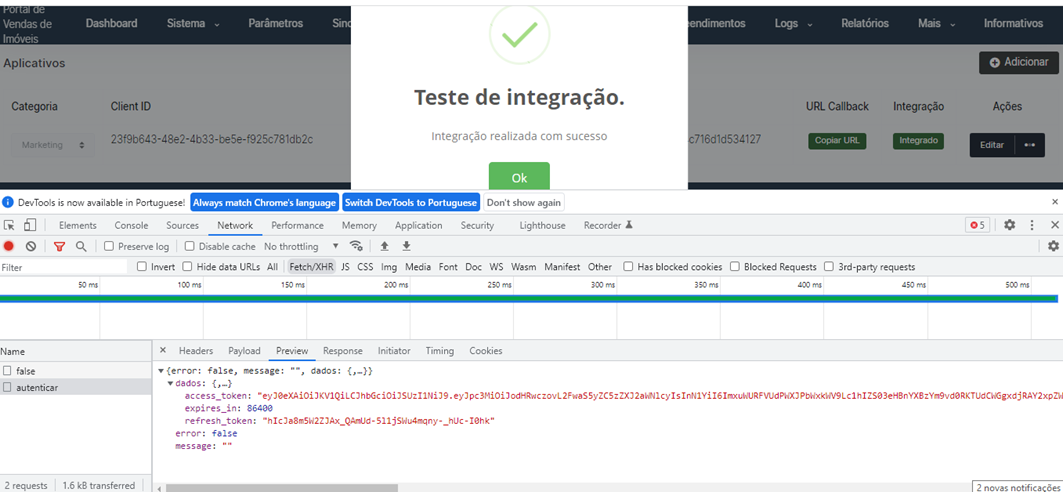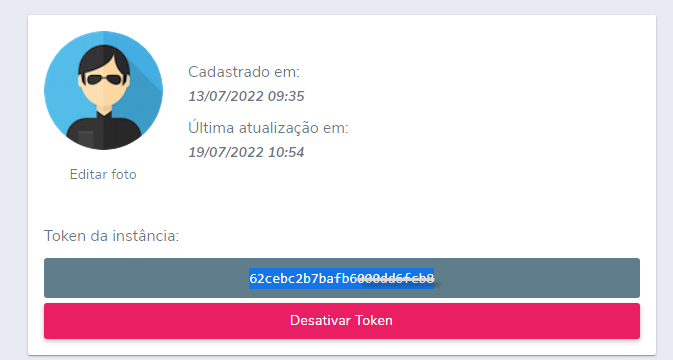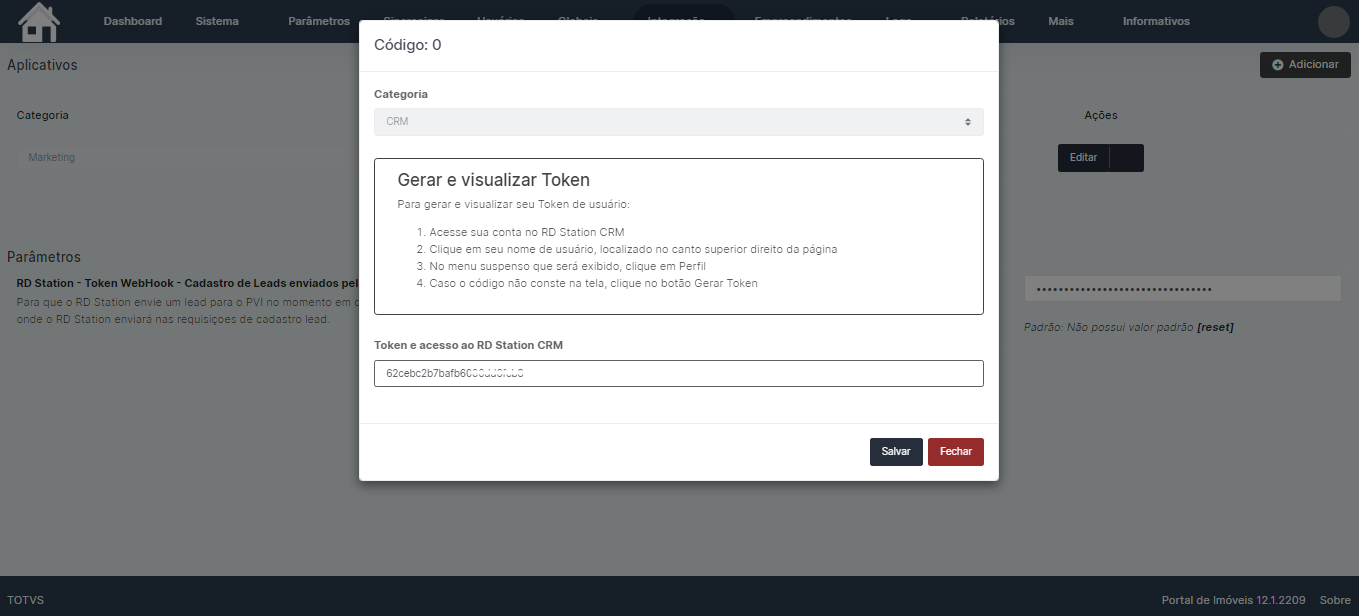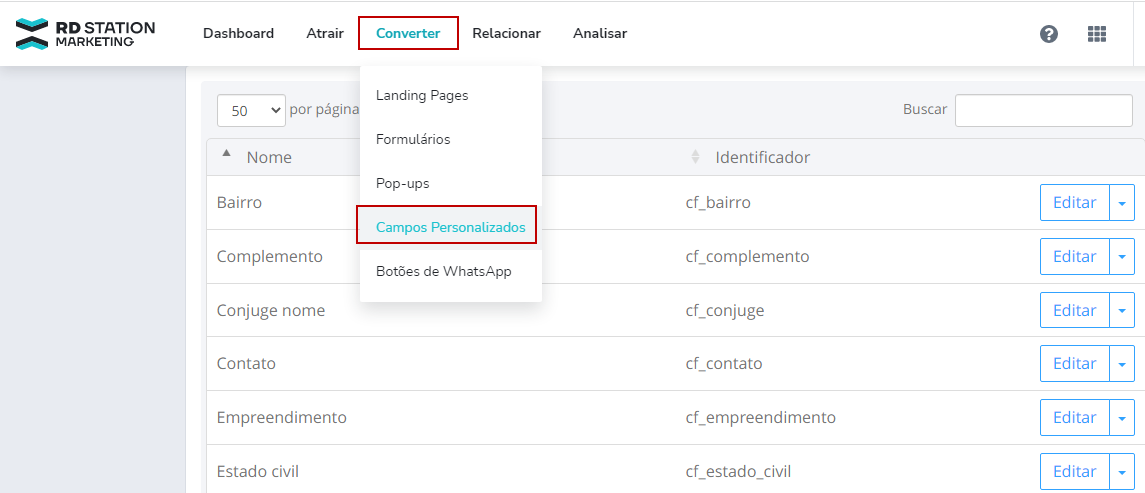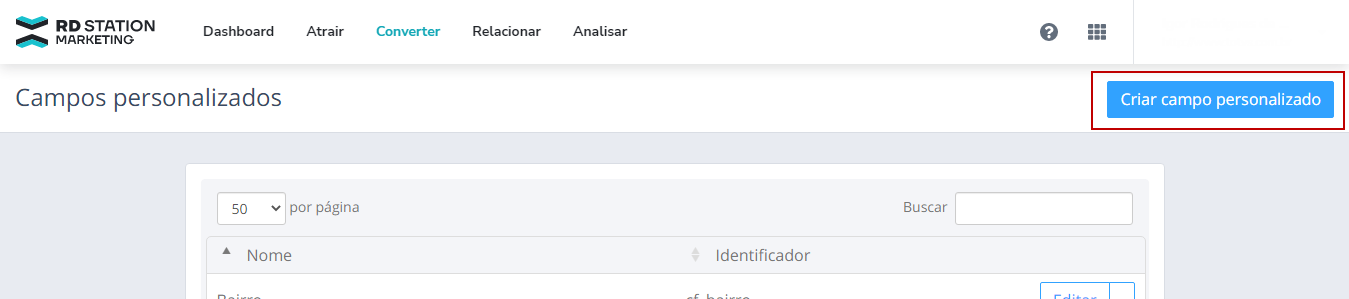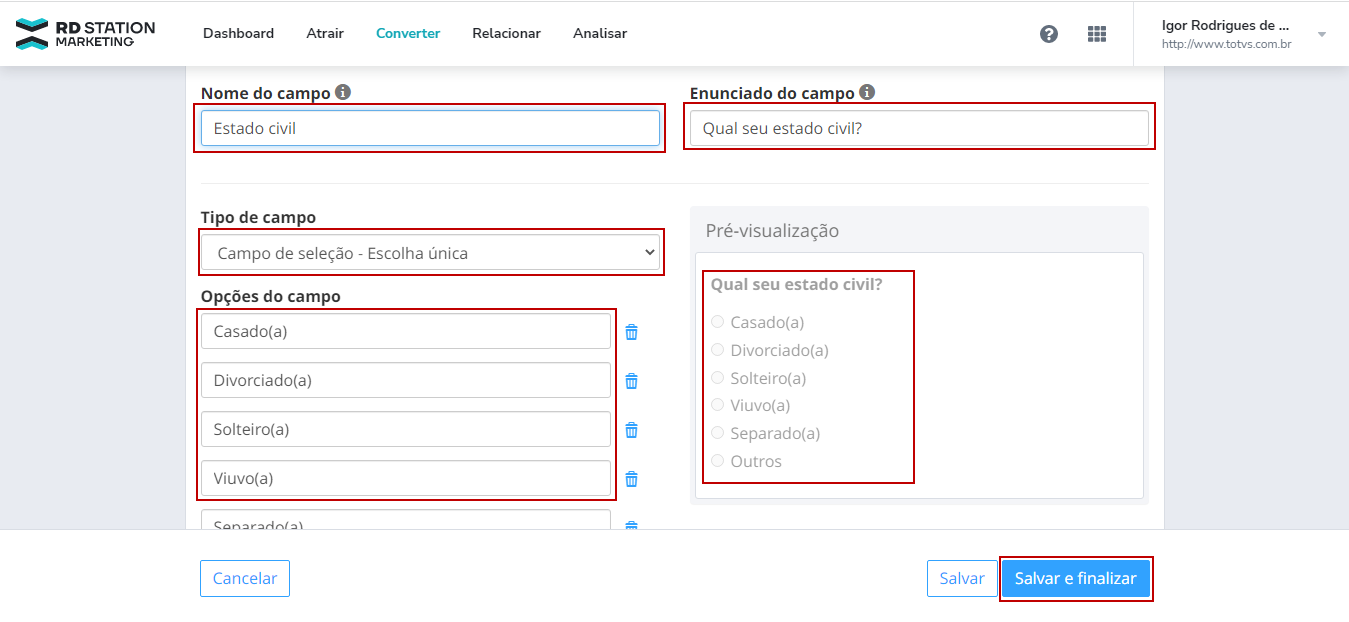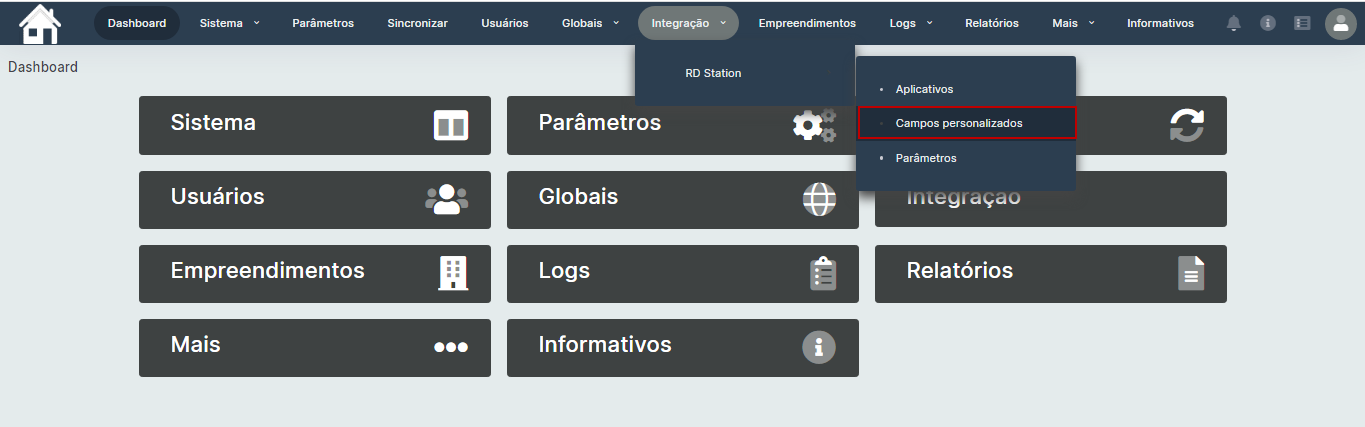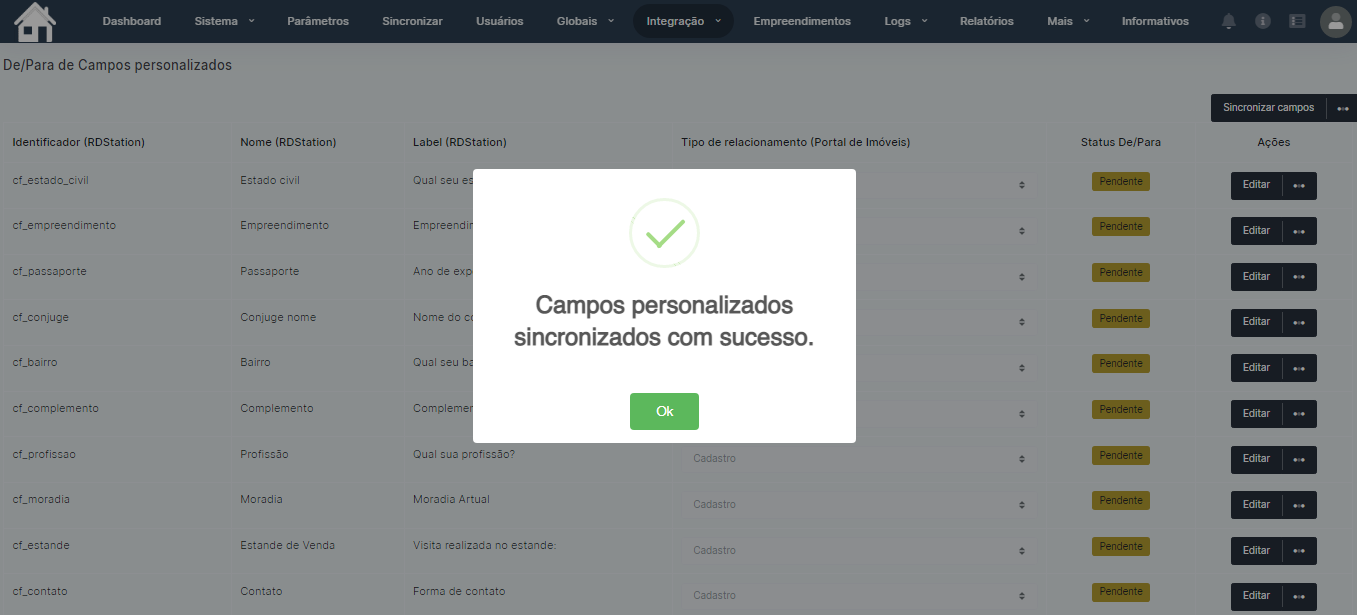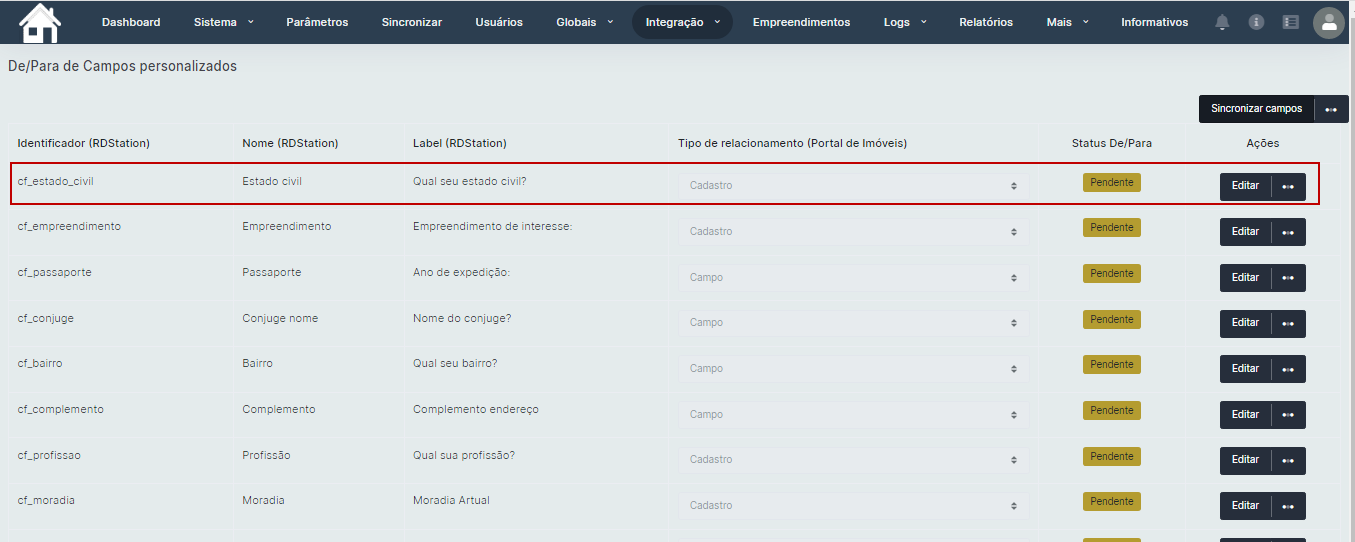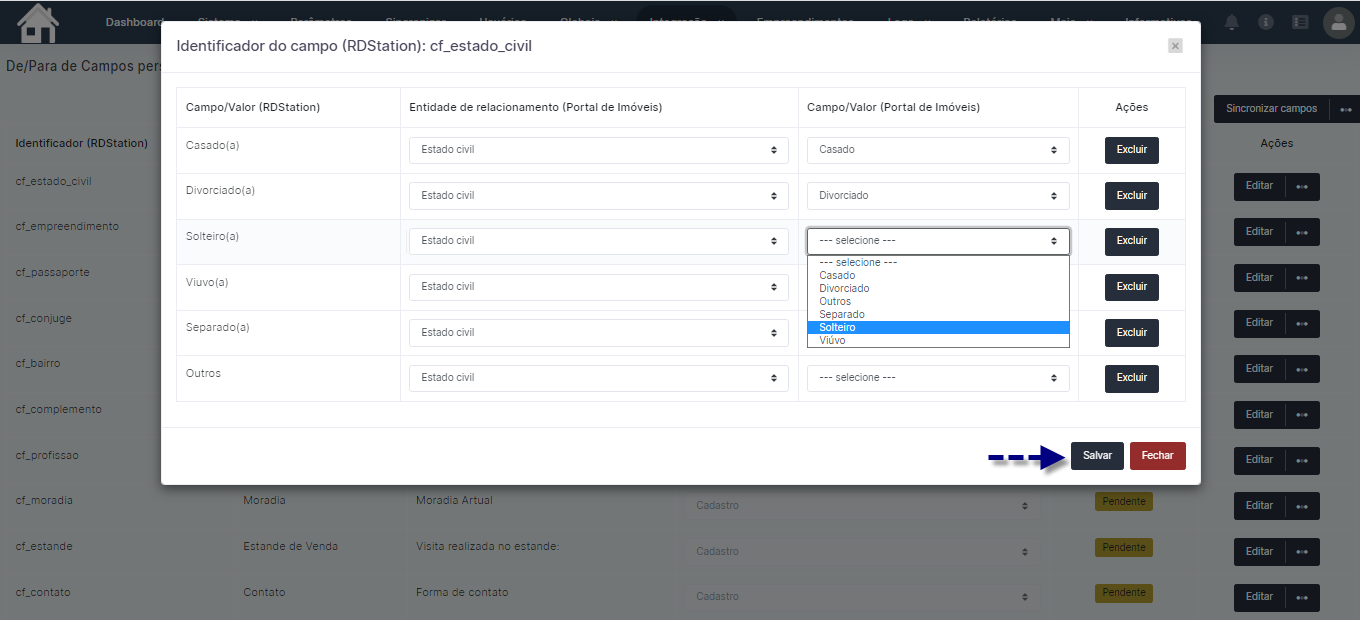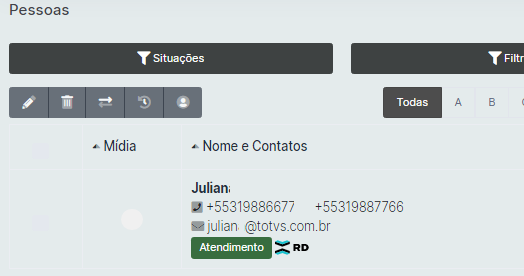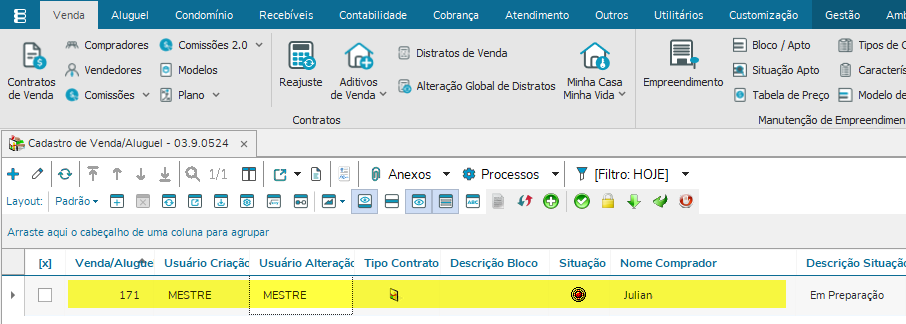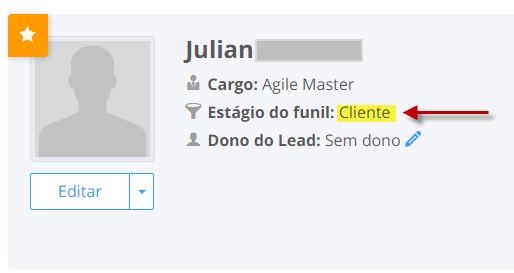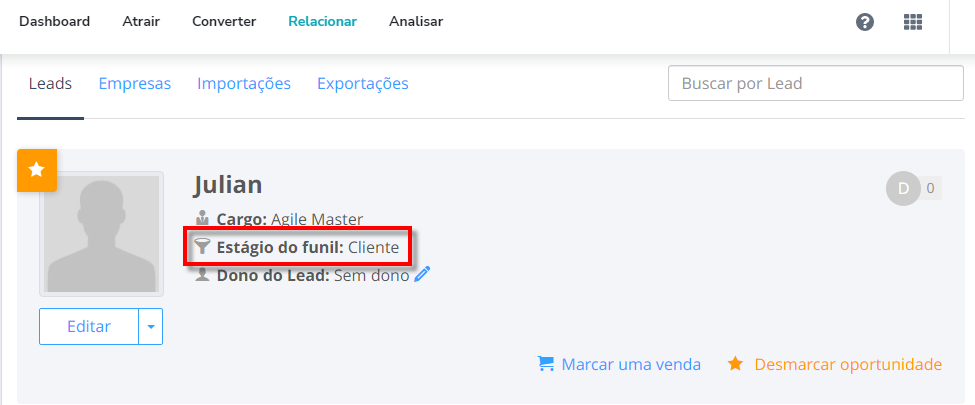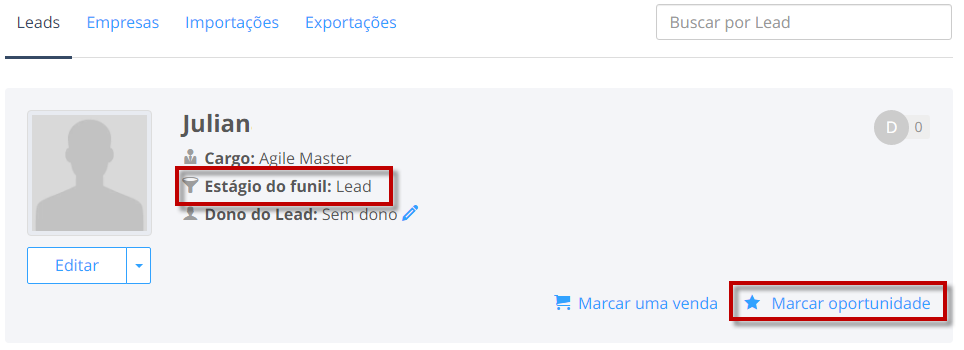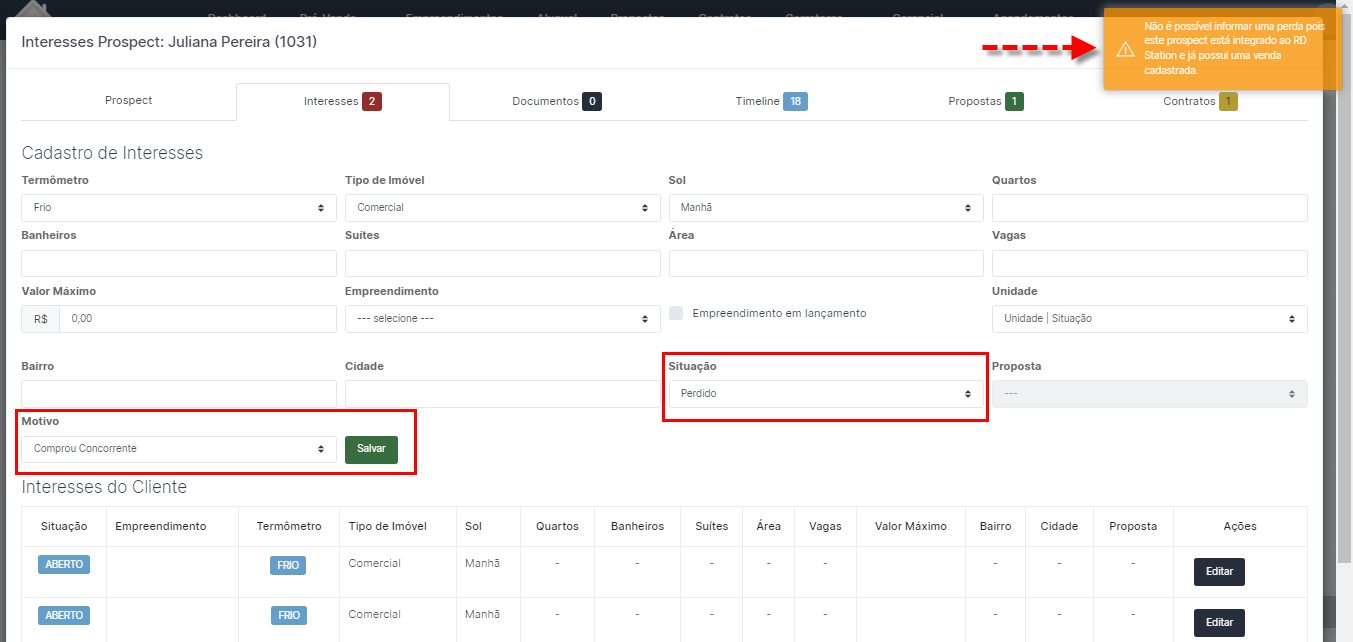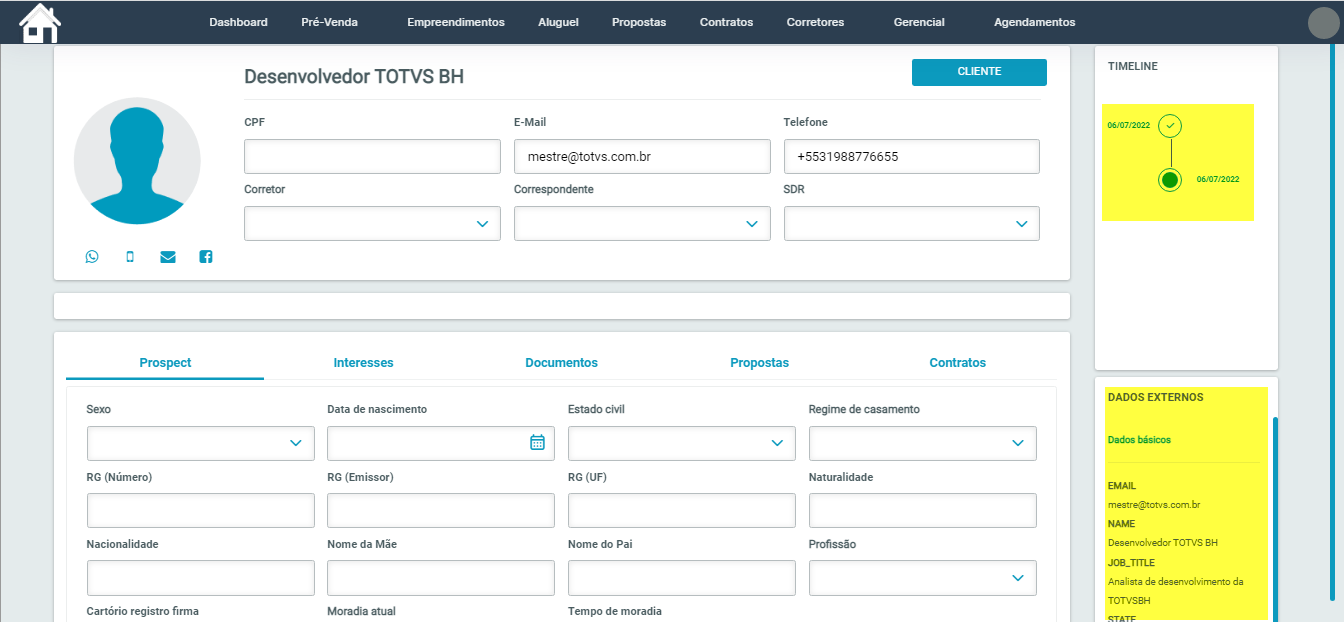Cadastros de tipos de Aplicativos no RDStation para integração com o Portal de Imóveis: Integração com o Marketing:
Para que este procedimento seja realizado é necessário uma conta do RD Station: https://accounts.rdstation.com.br/ - Informe o usuário de acesso a sua conta;
- Login \ Senha:
- Clique em Acessar: Acessar RM Station Marketing
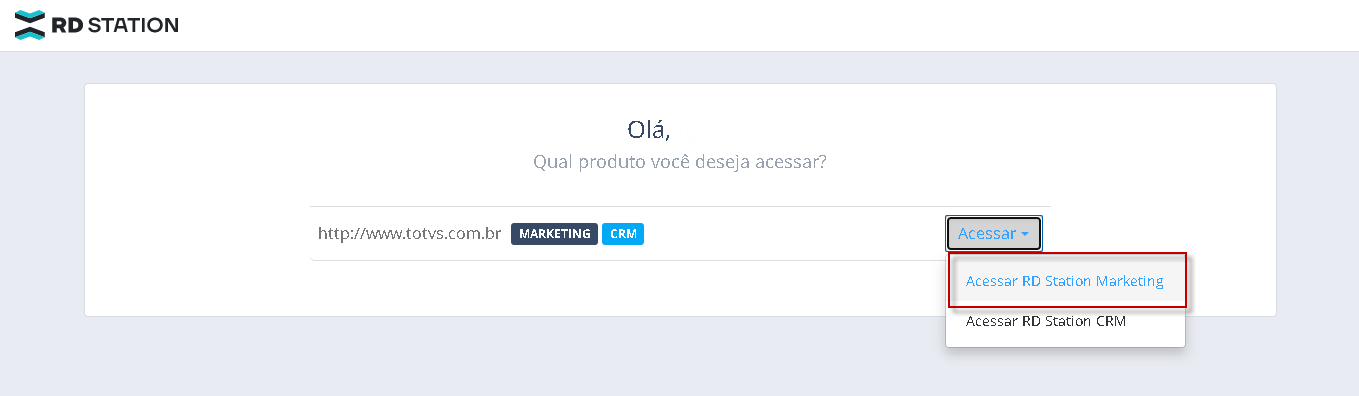
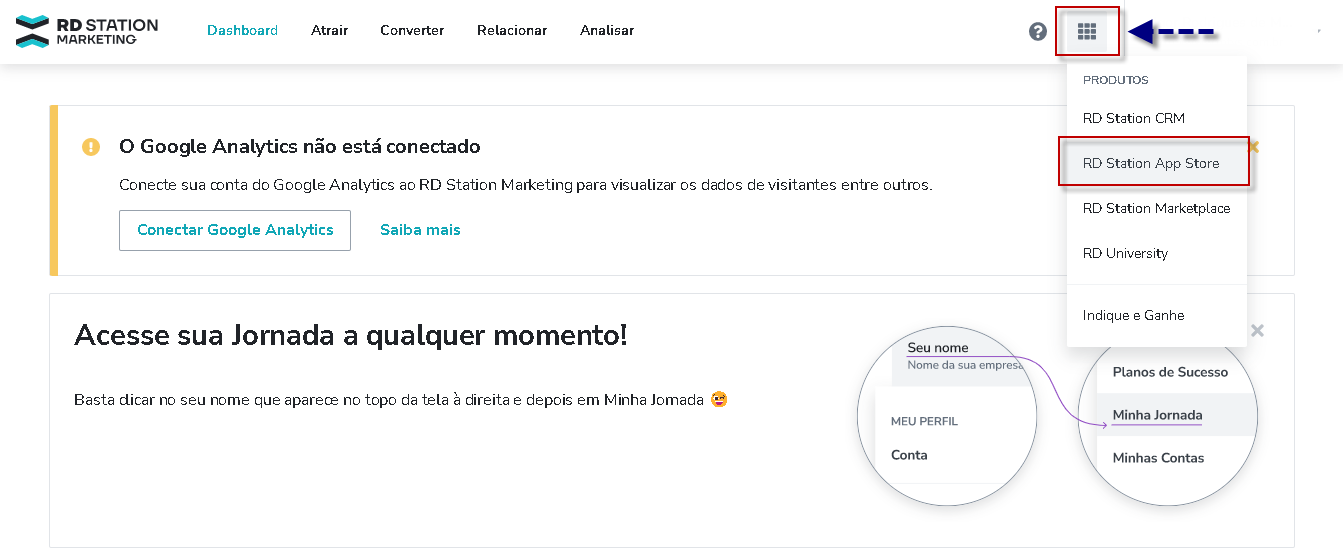
- Clique em Acesse sua conta:
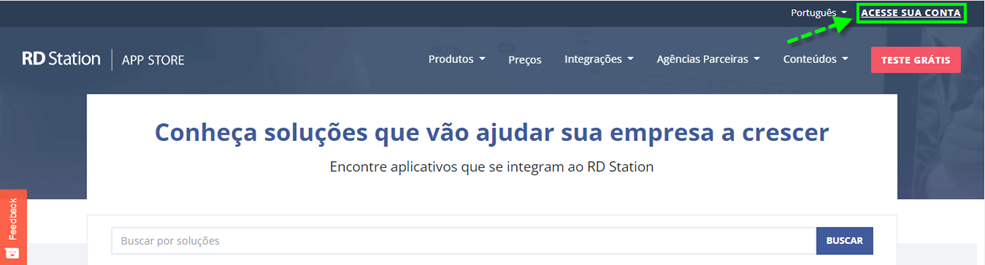
- Insira suas credenciais de acesso:
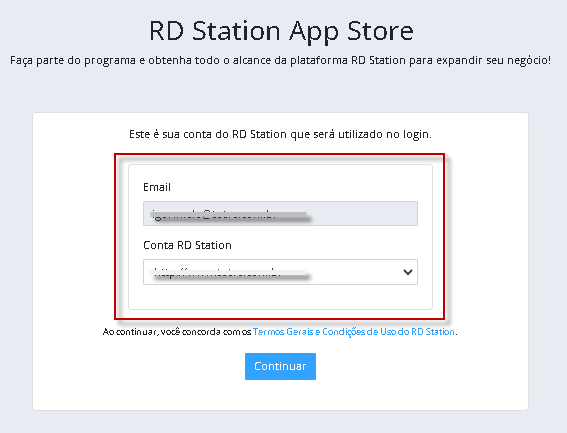
- Selecione a opção: Meus Apps (Para visualizar os Apps já existentes) ou Quero Criar um aplicativo (para inclusão de um novo aplicativo);
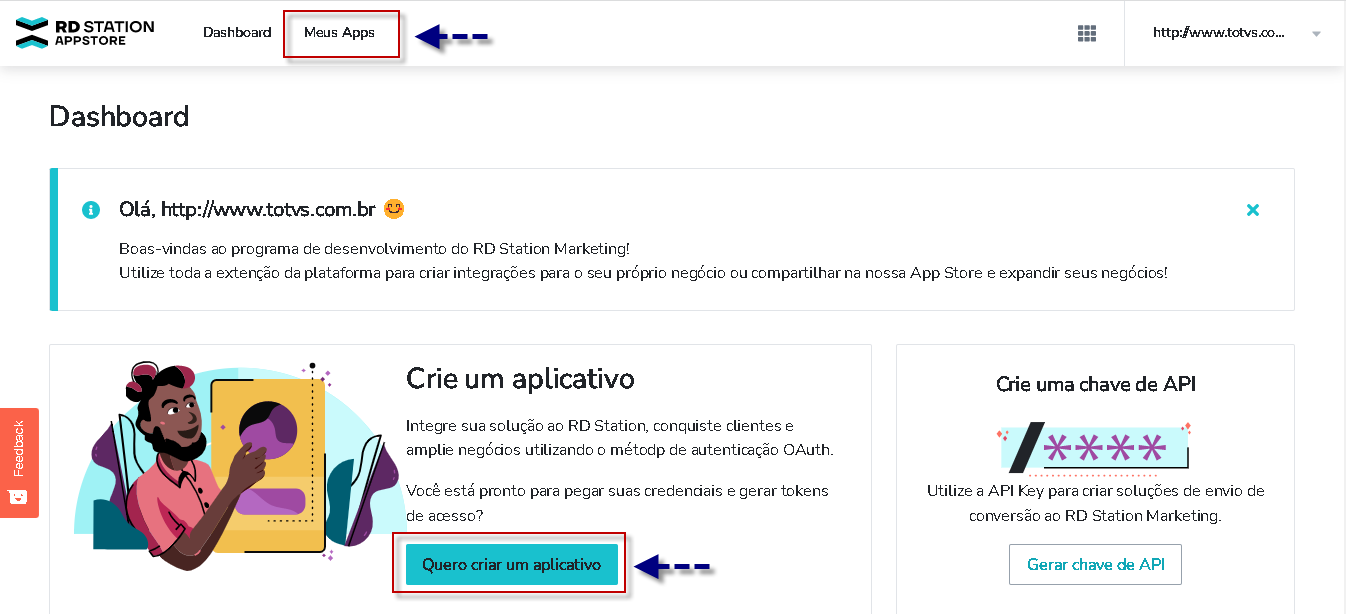
- Informe o nome do aplicativo que deseja criar, e selecione a opção: Aplicativo Privado
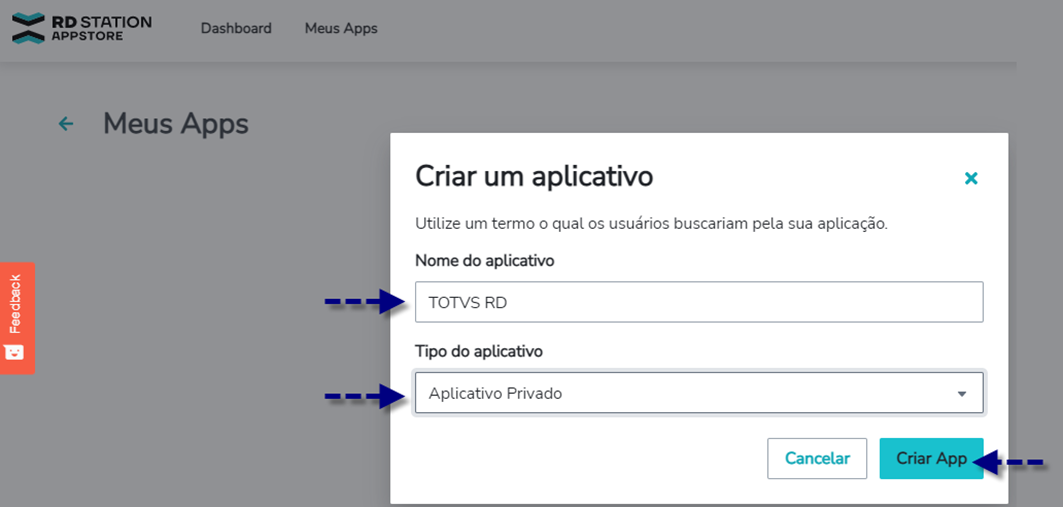
Informe os dados do APP nos campos:
Nome do aplicativo (informe um nome que você dará ao seu app criado);
Categoria: Selecione Marketing;
Idiomas do Aplicativo: (informe o idioma de preferencia que você utilizará);
Site da empresa: (informe o site da sua empresa;
URLs de Callback:(abaixo iremos instruir como criar o código para utilização); Após a geração da URL (Basta inserir o Cod neste campo e salvar as informações da tela) 
| Card |
|---|
| Criando uma URL de Callback:
Para criar uma URL de Callback acesse o Portal de Imóveis > Backend > Integração > Adicionar , neste momento será gerado uma URL de Callback (neste momento a mesma será copiada para a área de transferência e deverá ser incluída no campo URLs de Calback (no RD Station) no momento da inclusão do Aplicativo. Ainda na tela de integração, é possível clicar no botão URL Callback (Copiar URL), onde a mesma também poderá ser copiada.

|

- Neste momento será apresentada a tela onde foi criado os códigos do: Client_ID e Client_Secret.
Copie o código Client_ID e em seguida retorne ao Portal de Imóveis no menu de Integração, clique no botão Editar deste aplicativo que está sendo configurado onde será apresentada a tela com os dados a serem preenchidos.
Cole o código no campo Client_ID e em seguida retorne ao RD Station e desta vez copie o código Client_Secret que deverá ser colado no campo Client_Secret no Portal de Imóveis. - Realizado estes passos, clique em salvar.
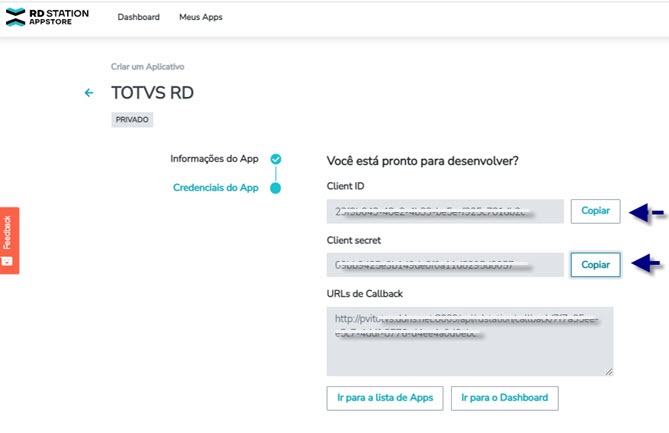
- Veja no menu integração > Aplicativos do Portal de Imóveis onde (ao clicar em Editar) os códigos que anteriormente foram copiados do site do RD Station serão colados respectivamentes;

- Cole o código no campo Client_ID e Client_Secret (em seguida clique em salvar)
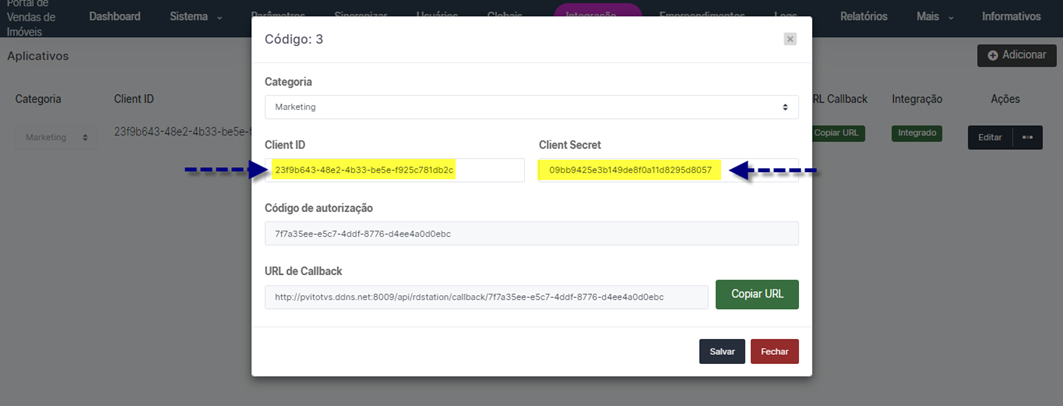
Gerando o CODE de autorização.
Neste momento será necessário gerar um código de autorização. Para realizar esta parametrização, acesse o Portal de Imóveis > Backend > Integração > (no Aplicativo que será configurado) ao final da linha > Clique em Editar > Gerar código no RD , esta ação irá redirecionar para o site do RD Station onde deverá ser selecionado o site que terá o acesso permitido (clique em continuar e na outra tela exibida: conectar), instantaneamente o CODE será gerado no Portal de imóveis para aquele aplicativo.
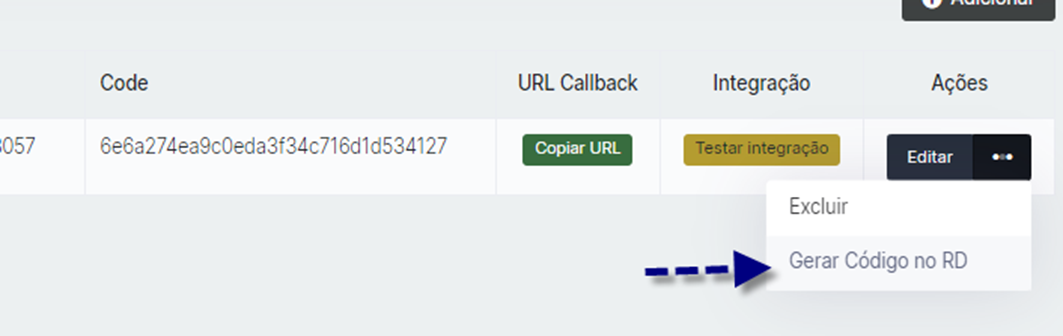
Com este conjunto de informações, é possível validar se a integração está validada ao clicar no botão Testar Integração. Ao clicar neste botão será integrado e apresentado na tela estas informações.
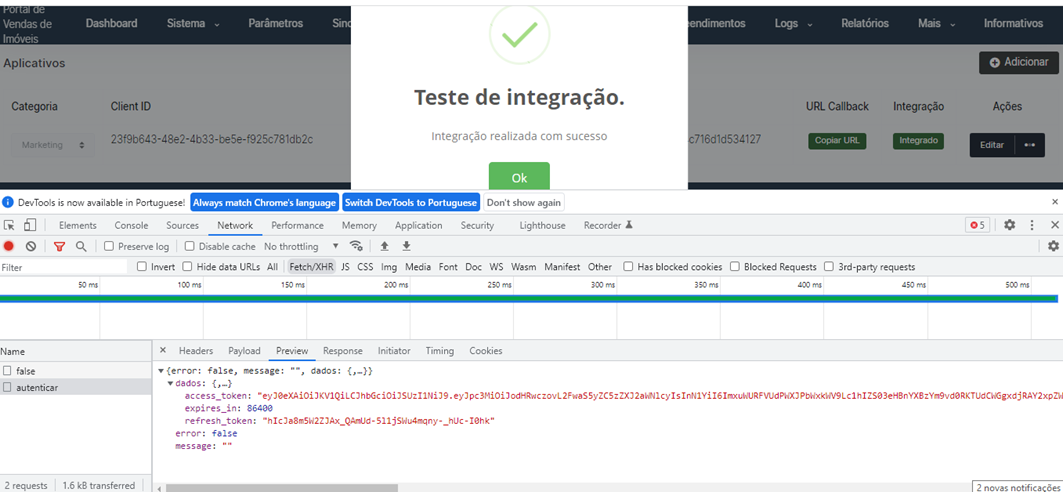 Este processo possibilitará realizar chamadas das APIs no RD Station.
Integração com o CRM:
- Este tópico ensina como criar os parametros da integração com CRM no RD Station e gerar o Token para integração.
Para geração do Token acesse as instruções no link:
https://ajuda.rdstation.com/s/article/Gerar-e-visualizar-Token?language=pt_BR
Observação: Importante lembrar que após o Token gerado (se em algum momento) o usuário clicar em desativar Token (esta chave será excluída) sendo necessário gerar uma nova chave que deverá ser informada novamente no portal de imóveis.
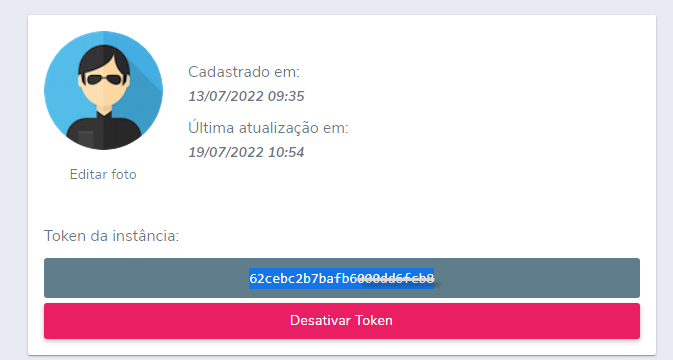
- Acesse o Portal de imóveis e acesse o menu: Backend > Integração > RD Station >Aplicativos, clique em Adicionar e em seguida Selecione CRM.

- Informe o token e em seguida clique em salvar.
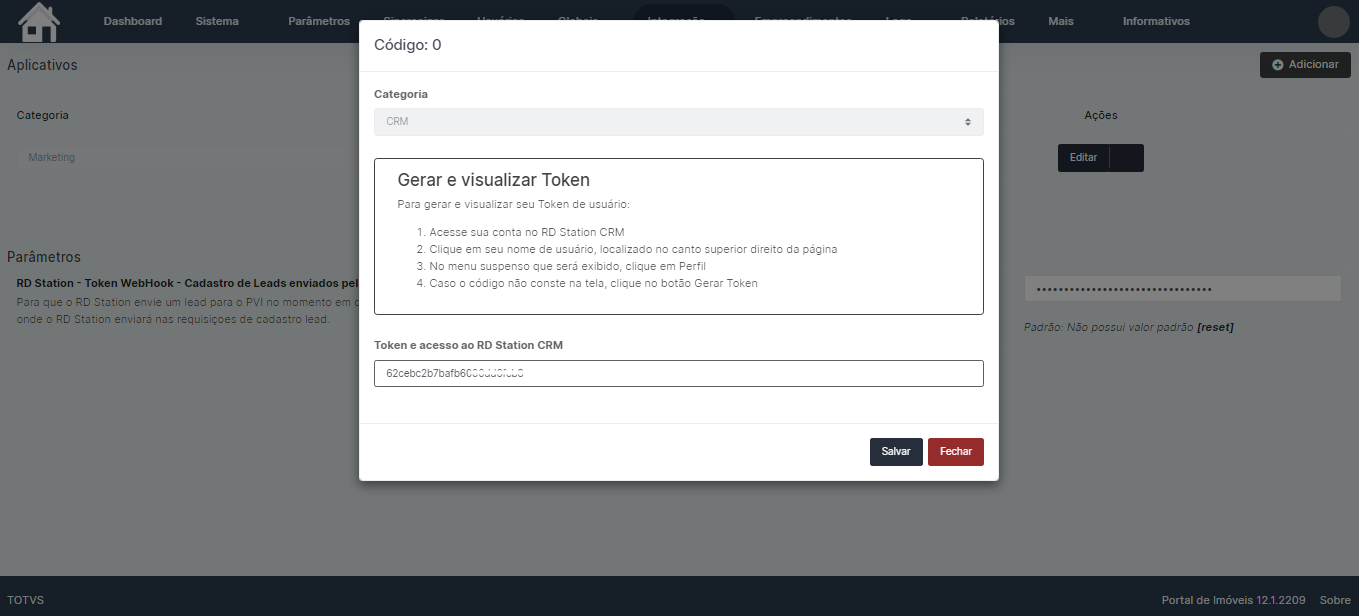
|